
发布时间:2022-09-16 来源:win7旗舰版 浏览量:
蓝屏算是电脑常见的故障之一了,引起电脑蓝屏的原因有很多,如电脑超频过度引起电脑蓝屏,内存条接触不良或内存损坏导致电脑蓝屏等等,但是一般情况下,出现蓝屏,都会给出相应的蓝屏代码提示,而蓝屏代码0x0000007e该怎么去解决呢?很多的用户都不知道该怎么操作?为此,小编就为大家整理了解决电脑蓝屏代码0x0000007e的教程。
在电脑的故障中,微软的老毛病蓝屏这个病根出现的情况是非常多的,但表现却都是一样的就是蓝屏,那么出现蓝屏代码0x0000007E又要怎样进行处理呢?我们只能够找出原因,才能够解决问题,下面,小编就来跟大家说说解决电脑蓝屏代码0x0000007e的方法。
0x0000007e
先关闭电脑再重启。
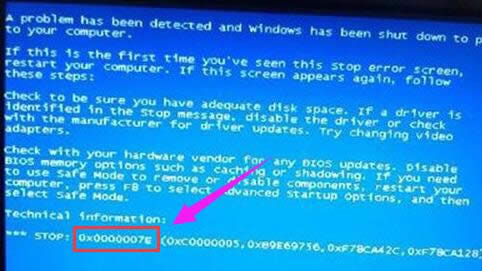
蓝屏图解详情-1
重启后,我们不停的按F8键,直到出现选项。

系统蓝屏图解详情-2
点击进入“安全模式”。
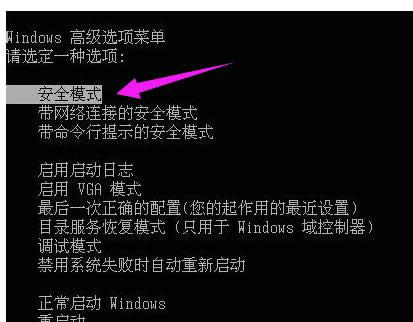
蓝屏图解详情-3
在桌面中,点击开始菜单找到:运行,输入“regedit”
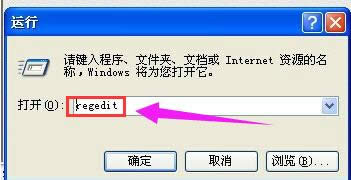
电脑蓝屏图解详情-4
点击确定进入到注册表编辑器。
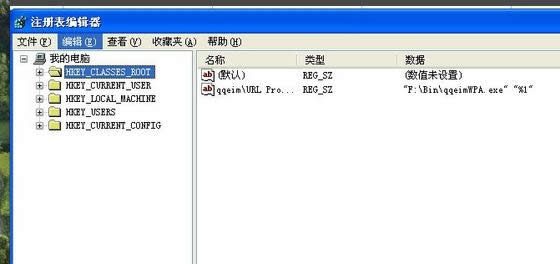
蓝屏图解详情-5
依次点击打开“HKEY_LOCAL_MACHINE ->SYSTEM ->ControlSet001 ->Services ->Intelppm。找到Intelppm并双击其右侧界面中的“Start"。
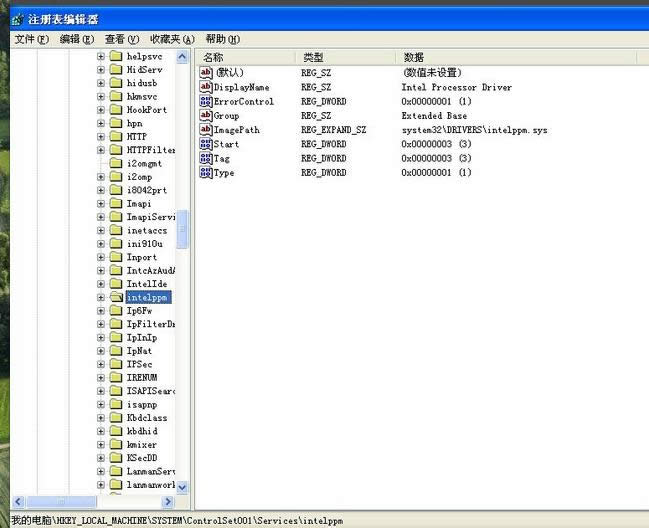
蓝屏图解详情-6
双击后,在弹出来的窗口中将数值改为”4“,然后确定,最后重启电脑就可以了。
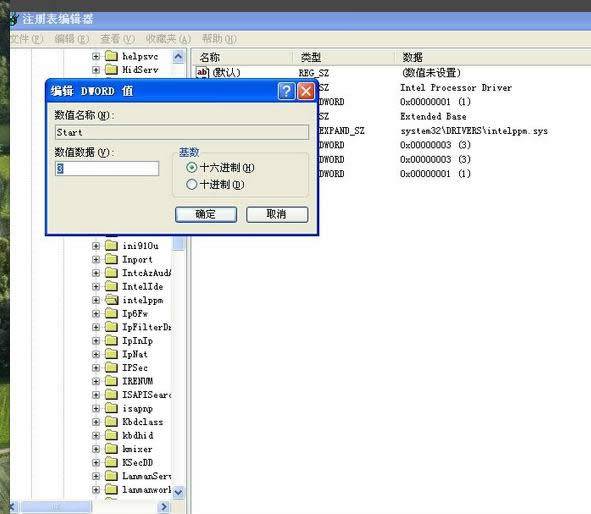
蓝屏图解详情-7
解决电脑蓝屏代码0x0000007e的操作方法。
windowsXP系统蓝屏代码0x0000008e问题怎么处理
XP系统虽然已经被微软所淘汰,但是仍有许多用户在使用这个操作系统。在我们使用XP系统的时候,有时会
电脑开机出现蓝屏怎么办?许多XP系统用户,都曾遇到过这个问题,那就是在电脑开机之后,马上出现蓝屏。
XP系统用户经常会遇到各种蓝屏问题,现在小编就来告诉大家,XP系统蓝屏代码0x000000c5(0
一些用户发现自己的XP系统出现蓝屏,屏幕上显示的代码是0x000000ED,遮盖如何解决呢?今天小
本站发布的ghost系统仅为个人学习测试使用,请在下载后24小时内删除,不得用于任何商业用途,否则后果自负,请支持购买微软正版软件!
如侵犯到您的权益,请及时通知我们,我们会及时处理。Copyright @ 2018 斗俩下载站(http://www.doulia.cn) 版权所有 xml地图 邮箱: